Windows-da mahalliy tarmoqni qanday sozlash mumkin? Eng oddiy usullar. Ikki kompyuter o'rtasida mahalliy tarmoqni qanday yaratish va sozlash. Xabarlar va fayllarni oflayn rejimda yuborish
Tarmoqli aloqa dasturi nima? Bu suhbat(ingliz tilidan "Chat", suhbat) yoki xabarchi(xabarlarni yuboruvchi dastur).
Zamonaviy chatlar va messenjerlar nafaqat xabarlar yuborishi, balki rasm va fayllar almashishi, audio va video qo'ng'iroqlarni amalga oshirishi mumkin.
Ba'zi dasturlar ishlashi uchun albatta Internet kerak, ba'zilari esa yo'q, ular sizning kompaniyangizda ishlaydigan o'z serverlari yordamida ishlaydi. Bu, albatta, ancha xavfsizroq.
Keling, ushbu dasturlardan biri haqida gapiraylik. U nima uchun va qanday ishlatilishi mumkin.
Birinchidan, ushbu dastur nima uchun kerakligini qisqacha tushuntirish uchun qisqa video:
Va endi batafsilroq:
1. Xabar yuborish uchun

Aniq bo'lishiga qaramay, shuni ta'kidlash kerakki, xabarlar shifrlangan bo'lishi kerak, va ba'zi bir uy qurilishi algoritmi bilan emas, balki jiddiy, ochiq kutubxona bilan. Xabarlar tarixi Internetda emas, balki kompaniya ichidagi shaxsiy serveringizda saqlanishi kerak. Va nihoyat, dastur ishlashi uchun bo'lishi kerak.
MyChat bu bilan yaxshi, shuning uchun davom etaylik.

Bu erda MyChat intranet messenjerini ishlab chiquvchilari qiziqarli yo'lni bosib o'tishdi, ular g'ildirakni qayta ixtiro qilmadilar va hozirda dunyodagi eng ilg'or qo'ng'iroq texnologiyasi bo'lgan WebRTC dvigatelidan foydalanishdi. Siz nafaqat MyChat mijoz dasturlari, balki Chrome, FireFox, Opera yoki Edge brauzerida ishlaydigan dastur va WEB chat o'rtasida ham qo'ng'iroq qilishingiz mumkin. Barcha zamonaviy brauzerlar allaqachon WebRTC texnologiyasini qo'llab-quvvatlaydi.
Qo'ng'iroqlar, albatta, cheksizdir, hech kim ular uchun pul to'lamaydi, aloqa mavjud aloqa kanallari yoki mahalliy/korporativ tarmoq orqali o'tadi.
MyChat ovozli siqish suhbati Opus kodek bilan ishlaydi. Uning algoritmlari past kechikish bilan ishlaydi, 2,5 dan 60 millisekundgacha, o'zgaruvchan bit tezligini qo'llab-quvvatlaydi, audio ma'lumotlarni juda yaxshi siqadi, MP3, Vorbis, AAC LC, AMR-WB va Speexga qaraganda yaxshiroq va sifatli.
Texnik bo'lmagan so'zlar bilan aytganda, siz MyChat-ga mobil GPRS ulanishlari orqali ham qo'ng'iroq qilishingiz mumkin va bu haqiqatan ham juda past tezlik.
Bularning barchasi avtomatik tarzda ishlashi juda muhim, administrator kodeklarning qora sehrini, tovush darajalarini, bit tezligini, shovqinni kamaytirishni, uskuna sozlamalarini va boshqa narsalarni tushunishi shart emas. Jabber serverlarini va ular uchun mijozlar hayvonot bog'ini sozlagan har bir kishi o'z nuanslari va nomuvofiqliklari bilan meni tushunadi.
3. Guruh muloqoti uchun
Skype yoki Mail.ru Agent kabi mashhur dasturlar, ammo zamonaviy ofisda IRC kabi retro-dasturlardan foydalanish sozlamalarning murakkabligi, zaif imkoniyatlar va IRC protokollarini ishlab chiqishda to'xtab qolganligi sababli oddiygina jiddiy emas (uning so'nggi RFC muddati o'tgan yilga borib taqaladi). 2000 yil aprel).

MyChat-da matn konferentsiyalari (ularni kanallar deb ham ataladi) messenjerning eng boshidan, 2004 yildan beri mavjud bo'lib, shu vaqtgacha rivojlanib bormoqda. 2016 yil sentyabr oyida chop etilgan. Faqatgina ushbu ko'rsatkich orqali siz ishlab chiquvchilarning qanchalik jiddiy rivojlanishi va uni qo'llab-quvvatlashini tushunishingiz mumkin.
Konferentsiyalarda bir vaqtning o'zida har qanday miqdordagi odamlar ishtirok etishi mumkin (bir necha yuz kishining qulay ishlashining haqiqiy misollari mavjud). Foydalanuvchilar guruhlarini turli loyihalar yoki bo'limlarga ajratish uchun ularni parol bilan qulflashingiz mumkin. Siz muhim konferentsiyalarni tark etishni taqiqlashingiz mumkin, keyin foydalanuvchilar ularni tasodifan yoki ataylab tark eta olmaydi. Konferentsiyalar juda chiroyli ko'rinadi:

Hatto maxsus bloklar va jazolar ham mavjud (tepki va taqiqlar, eski maktab buni qadrlaydi :), shuningdek. Siz messenjer serverida xohlaganingizcha konferentsiya yaratishingiz va kerakli odamlarni avtomatik ravishda kiritishingiz mumkin, xayriyatki, WEB administratori buni qila oladi:

4. Internetsiz mahalliy tarmoqda aloqa
Ularning aytishicha, korporativ tadbirda ICQ, Skype va hangouts-dan foydalana olmaysiz, chunki ularning serverlari chet elda joylashgan va sizning xabarlaringiz u yerda saqlanadi, filtrlanadi va hech kim bilmaydi ( qiziqqan har bir kishi uchun """ maqolasini tavsiya qilaman, u erda hamma narsa "javonlarda" joylashtirilgan).
Adekvat kompaniya menejerlari va tizim ma'murlari, kompyuter xavfsizligi bo'yicha mutaxassislarni aytmasa ham, buni juda yaxshi tushunishadi.

Biroq, siz allaqachon tanish bo'lgan dasturni olib tashlab bo'lmaydi. Agar siz almashtirish uchun biror narsa qidirayotgan bo'lsangiz, unda xodimlarni keraksiz yo'qotishlarsiz unga o'tkazish uchun hech bo'lmaganda funksionalligidan yomonroq bo'lmagan dasturiy ta'minotni tanlashingiz kerak.
Qizig'i shundaki, ko'p odamlar dastlab foydalanishni boshladilar. Bu erda ishlab chiquvchilar qiziqarli, o'ziga xos yondashuvga ega: ular 30 kun davomida klassik sinov versiyasidan voz kechishdi, dastur o'rnatilgandan so'ng darhol bepul, faqat onlayn ulanishlar soni bilan cheklangan. Ammo testlar uchun onlaynda 20 kishi kifoya qiladi - bu aniq, kichik kompaniyalarning haqiqiy ishi haqida gapirmasa ham bo'ladi.
Sizning kompaniyangizda MyChat messenjerini qanday ishga tushirish va xodimlarni bitta tarmoqqa "bog'lash" haqida yaxshi kirish maqolasi mavjud, ayniqsa geografik jihatdan tarqoq ofislar mavjud bo'lsa: "".
Umuman olganda, messenjerda kerak bo'lganidan ham ko'proq narsa bor. Sizda foydalanuvchilarning ko'zlari yirtilib ketmasligi uchun qaysi xizmatlarni shunchaki taqiqlash kerak degan vazifani o'z zimmangizga olasiz :) Plyus shundaki, bularning barchasi boshqaruv panelidagi qulay tuzilma orqali amalga oshiriladi, u "Huquq guruhlari" deb ataladi. barcha o'zgarishlar bir zumda qo'llaniladi va foydalanuvchi interfeysi ilovalari darhol buni ko'rsatadi:

Taxminan aytganda, grafik kulgichlar taqiqlangan edi - foydalanuvchilar darhol kulgichlarni chaqirish belgisini yo'qotdilar. Video qo'ng'iroqlar o'chirildi - video qo'ng'iroq tugmalari asboblar panelidan yo'qoldi. Bir zumda. Ilovani qayta ishga tushirmasdan. Siz konferentsiyalardan foydalana olmaysiz, lekin faqat yakka tartibda muloqot qilishingiz mumkin - dastur darhol o'zgartiriladi.
Qiziqarli va juda vizual yondashuv, sinab ko'rishga arziydi - siz bunga shunchalik ko'nikib qoldingizki, bundan oldin bularning barchasisiz qanday ishlagan bo'larmidingiz deb o'ylaysizmi?
5. Ofisda muloqot qilish uchun dastur, u qanday ishlaydi

Office messenjerlari odatda qulay interfeysga qo'shimcha ravishda o'zlarining talablari to'plamiga ega, afzalroq MS Office-ga imkon qadar o'xshash. Hamma allaqachon bunga o'rganib qolganligi sababli, foydalanuvchilarga nima va qanday qilib ko'p marta aytib berish uchun ko'p vaqt sarflashingiz shart emas.
Odamlarni ma'lum dasturlarga o'rganish va boshqalarga o'tish qiyin jarayon, ammo bu hammasi emas.
Biz ofis uchun messenjerni tanlayotganimiz sababli, bu sizga ijtimoiy tarmoqlarda mushuklarni almashish uchun emas. Bu haqiqatan ham ishlaydigan vosita. Va bu erda MyChat o'zini to'liq quvvat bilan ko'rsatmoqda, uni ishlab chiqishda asosiy e'tibor kompaniyalarning ishiga qaratilganligi aniq.
 Birinchidan, ishlamoqda Active Directory integratsiyasi. Foydalanuvchilar domendan LDAP orqali barcha ismlari, telefon raqamlari, elektron pochtalari bilan olib tashlanadi va Xudo allaqachon kiritilgan narsalarni biladi + shaffof NTLM avtorizatsiyasi ishlaydi. GPO orqali tarqatish uchun MSI paketi. Rasmiy ma'lumotlarda.
Birinchidan, ishlamoqda Active Directory integratsiyasi. Foydalanuvchilar domendan LDAP orqali barcha ismlari, telefon raqamlari, elektron pochtalari bilan olib tashlanadi va Xudo allaqachon kiritilgan narsalarni biladi + shaffof NTLM avtorizatsiyasi ishlaydi. GPO orqali tarqatish uchun MSI paketi. Rasmiy ma'lumotlarda.
 Ikkinchidan, Mavjud . Rostini aytsam, bizning keng hududimizda ushbu buxgalteriya dasturidan foydalanmaydigan kompaniyani topish qiyin. Shunday qilib, siz allaqachon ishlayotgan 1C-ni korporativ chat bilan osongina "ulashingiz" mumkin, bu haqda yaqinda Infostart-da "1C: Enterprise + korporativ chat, 10 daqiqada tezkor bildirishnomalarni qanday sozlash kerak" maqolasida yozilgan edi, men o'qishni tavsiya qilaman.
Ikkinchidan, Mavjud . Rostini aytsam, bizning keng hududimizda ushbu buxgalteriya dasturidan foydalanmaydigan kompaniyani topish qiyin. Shunday qilib, siz allaqachon ishlayotgan 1C-ni korporativ chat bilan osongina "ulashingiz" mumkin, bu haqda yaqinda Infostart-da "1C: Enterprise + korporativ chat, 10 daqiqada tezkor bildirishnomalarni qanday sozlash kerak" maqolasida yozilgan edi, men o'qishni tavsiya qilaman.
 Uchinchidan, MyChat o'rnatilgan juda kuchli fayl serveriga ega. Mahalliy MyChat mijozi ham, har qanday FTP mijozi ham unga ulanishi mumkin. Masalan, men FAR va Total Commander-ni afzal ko'raman; mening xodimlarim FileZilla-ni afzal ko'rishadi. Hammasi ishlayapti. Qulaylik shundaki, ushbu server "qutidan tashqarida" ishlaydi, chatda bo'lgan har bir foydalanuvchi avtomatik ravishda fayl serverida hisob qaydnomasini yaratadi + umumiy, umumiy foydalanish imkoniyati mavjud. Bu, albatta, ixtisoslashgan serverlarga mos kelmaydi, lekin, ochig'ini aytganda, hatto uning imkoniyatlari ham ko'p hollarda etarli.
Uchinchidan, MyChat o'rnatilgan juda kuchli fayl serveriga ega. Mahalliy MyChat mijozi ham, har qanday FTP mijozi ham unga ulanishi mumkin. Masalan, men FAR va Total Commander-ni afzal ko'raman; mening xodimlarim FileZilla-ni afzal ko'rishadi. Hammasi ishlayapti. Qulaylik shundaki, ushbu server "qutidan tashqarida" ishlaydi, chatda bo'lgan har bir foydalanuvchi avtomatik ravishda fayl serverida hisob qaydnomasini yaratadi + umumiy, umumiy foydalanish imkoniyati mavjud. Bu, albatta, ixtisoslashgan serverlarga mos kelmaydi, lekin, ochig'ini aytganda, hatto uning imkoniyatlari ham ko'p hollarda etarli.
 To'rtinchidan, Loyihani boshqarish uchun Kanban kengashi. Agar siz rasmdan ko'plab idoralarda osilgan katta doskani tansangiz, meni tushunasiz. Bu xuddi shu doska, faqat elektron versiyada.
To'rtinchidan, Loyihani boshqarish uchun Kanban kengashi. Agar siz rasmdan ko'plab idoralarda osilgan katta doskani tansangiz, meni tushunasiz. Bu xuddi shu doska, faqat elektron versiyada.
Siz istalgan miqdordagi loyihalarni yaratishingiz, bosqichlar va ijrochilarni belgilashingiz va muddatlarni kuzatishingiz mumkin. Vazifalarni bosqichlar o'rtasida o'tkazing, ularga sharh bering, ularni to'ldiring, qidiruv filtrlarini qo'llang va hokazo. Umuman olganda, "loyihani ko'ring". Super narsa, deyarli har qanday kompaniyada foydali bo'ladi. Ishlayotganda shunday ko'rinadi (aytmoqchi, brauzerda ishlaydi):

Ish stolida foydalanish qulay, albatta, bu planshet yoki telefonda bir xil emas, lekin vaqt o'tishi bilan vaziyat yaxshilanadi, deb o'ylayman, chunki yangi versiyalar o'rtacha har ikki oyda chiqariladi.
6. Xabarlar va fayllarni oflayn yuborish
Hozirda serverdan uzilgan (oflayn) foydalanuvchilarga xabarlar va butun papkalarni fayllar bilan jo‘natish har doim MyChat-ning kuchi bo‘lgan. Skype-dan farqli o'laroq, oflayn xabarlar sirli tarzda, go'yo pike tomonidan qabul qilinadi, MyChat-da hamma narsa odatda aniq.
 Xabarlar cheksiz vaqt davomida serverda saqlanadi, fayllar va butun papkalar yuborilishi mumkin va ular kelmasligidan xavotirlanmang.
Xabarlar cheksiz vaqt davomida serverda saqlanadi, fayllar va butun papkalar yuborilishi mumkin va ular kelmasligidan xavotirlanmang.
Aytgancha, fayllar bilan katta papkalarni elektron pochta orqali yuborishning hech qanday usuli yo'q. Agar siz ularni arxiv qilsangiz ham, xatning o'lchami arxivning o'zidan bir yarim baravar katta bo'ladi. Va xat oluvchiga yetib keldimi yoki yo'qmi, hech qanday kafolat yo'q. MyChat messenjerida bunday muammolar yo'q.
Istalgan vaqtda siz xabarlar tarixiga o'tishingiz, suhbatdoshni, sana oralig'ini tanlashingiz va yozishmalar tarixini xotirjam o'qishingiz mumkin:

Masalan, Gmail bajariladigan fayllarni biriktirma sifatida qabul qilishdan bosh tortganligi va ba'zan parol bilan arxivlarni e'tiborsiz qoldirishi (albatta, u mening xavfsizligim haqida qayg'uradi, ha), korporativ ofis chatida xabarlar va fayllarni yuborish yaxshi yordamchi bo'ling.
Foydalanuvchilardan biri yaxshi aytganidek, "".
Yozilganlarning barchasini umumlashtirish uchun shuni aytish kerakki, dastur yoshi katta bo'lishiga qaramay faol rivojlanmoqda. , unda bir necha o'n minglab xabarlar mavjud va ishlab chiquvchilar hatto dasturning bepul versiyasidan foydalanadiganlarga ham tezda javob berishadi.
Internetsiz va serverni o'rnatmasdan mahalliy tarmoq orqali Dota 2 o'yinini botlar bilan qanday o'ynash haqida oddiy va qisqa.
Buning uchun sizga kamida kerak bo'lgan narsa:
- Tarmoqqa ulangan ikkita kompyuter.
- Dota 2 o'rnatilgan ikki xil Steam hisobi.
Noutbuklar o'rtasida simsiz tarmoq yoki simi orqali oddiy mahalliy tarmoq mavjudligi muhim emas. Sizga turli xil hisoblar kerak, chunki agar siz bir xil hisobdan foydalansangiz, siz bir-biringiz bilan bog'lanishingiz mumkin, ammo ikkinchi o'yinchi qahramonni tanlay olmaydi.
Dota 2 ni ikkala kompyuterda ham ishga tushiring va konsolni oching.
Birinchisining konsolida biz yozamiz:
sv_cheats "1"
sv_lan "1"
dota_bot_set_difficulty "4"
dota_force_gamemode "1"
dota_start_ai_game "1"
"dota" xaritasi
Shundan so'ng, "dota" xaritasi boshlanadi. Hamma narsa yuklangan va siz qahramonni tanlashingiz bilanoq, dota2 konsolida xuddi shu kompyuterda yozing:
Shundan so'ng, ikkinchi o'yinchi o'z konsolida shunday yozadi:
Va u o'yinga qo'shilishi bilanoq, u ham yozadi
Qahramon tasvirlarining eskizlari ko'rsatilgan ekranning yuqori qismida qahramon tasvirlarining faqat ikkita eskizi paydo bo'lishi kerak. Agar bu sizga tegishli bo'lsa, unda hamma narsa to'g'ri bajarilgan. Endi xaritani yaratgan birinchi o'yinchi boshqa buyruq yozadi:
dota_bot_populate
Hammasi! Shundan so'ng, barcha bepul slotlarni botlar egallaydi va siz o'ynashingiz mumkin.
Tushuntirishlar:
- dota_bot_set_difficulty "4"- bu buyruq botlarning qiyinligini belgilaydi. Shunga ko'ra: 0 - Passiv va 4 - aqldan ozgan.
- dota_force_gamemode "1"— All Pick rejimini o'rnatadi. Boshqa rejimlar, shu jumladan All Random ham boshlanmadi, shuning uchun men rejimlar ro'yxatini yozmayapman.
- "dota" xaritasi— qaysi xaritada o'ynashimizni tanlang. Konsolga xaritani kiritish orqali siz mavjud xaritalarni ko'rasiz.
- qo'shma jamoa "yaxshi"- Bir tomonni tanlang: yaxshi - yorug'lik, yomon - zulmat.
- dota_bot_populate— bu buyruq botlar bo'sh joyni egallagandan so'ng oxirgi yoziladi.
- ip: portga ulang— odatda faqat IP-ni ro'yxatdan o'tkazish kifoya, masalan: 192.168.1.2 ni ulang
Buni qanday soddalashtirish mumkinligi haqida kichik qo'shimcha:
Keling, katalogga o'tamiz: Steam\steamapps\common\dota 2 beta\o'yin\dota\cfg\
Masalan, u erda ikkita fayl yarating 1.cfg Va 2.cfg. Xuddi shu katalogda (agar sizda bunday fayl bo'lmasa) fayl yarating autoexec.cfg.
1.cfg faylining mazmuni: sv_cheats "1"
sv_lan "1"
dota_bot_set_difficulty "3"
dota_force_gamemode "2"
dota_start_ai_game "1"
"dota" xaritasi
qo'shma jamoa "yaxshi"
2.cfg faylining mazmuni: dota_bot_populate
autoexec.cfg fayliga taxalluslar qo'shing: taxallus q "exec 1.cfg"
taxallus w "exec 2.cfg"
Endi Dota-ni ishga tushirgandan va ikkalasi ham konsolni ochgandan keyin o'yinchilarning harakatlari:
1.
q
2.
ip: portga ulang
1.
w
Agar xohlasangiz, ikkita fayl o'rniga bitta fayl bilan ishlashingiz mumkin va matnli fayllarning ochilishini emas, balki taxallusni belgilashingiz mumkin. Umid qilamanki, ushbu maqola sizga yordam beradi. Izohlar yozing, savollar bering.
gl & hf va konkida uchish maydoniga omad tilaymiz!
Amaliy: uy tarmog'ini simsiz yaratish
Uyda shaxsiy kompyuterga ega bo'lish g'ayrioddiy voqea bo'lgan kunlar o'tdi va kirish eshigi yaqinidagi buvilar ushbu "chet eldagi mo''jiza" egasi haqida pichirlashdi. Bugungi kunda uyda bir nechta kompyuterlar bo'lishini normal deb hisoblash mumkin (har bir oila a'zosi uchun ideal), ayniqsa "shaxsiy kompyuterlar" rolini ko'pincha noutbuklar, PDA va boshqa mobil qurilmalar o'ynaydi. Ushbu kompyuter parkining o'ziga xos xususiyati ularni vaqti-vaqti bilan (yoki doimiy ravishda) bir-biriga ulash zarurati. Axborot almashinuvi, ma'lumotlarni sinxronlashtirish, Internetga kirish, qo'shma o'yinlar - bu foydalanuvchini oxir-oqibat uy tarmog'ini yaratishga undaydigan sabablarning to'liq bo'lmagan ro'yxati.
Bir necha yil oldin, bu muammoni hal qilish juda aniq edi - simli mahalliy tarmoq. Biroq, bugungi kunda bunday variantni maqbul deb hisoblash hech bo'lmaganda asossizdir. Simsiz texnologiyalar asta-sekin transsendental orzudan ob'ektiv haqiqatga aylandi va uyda yashovchilar va mehmonlar uchun jannat bo'lgan zamonaviy va qulay uy tarmog'ini yaratish uchun ajoyib imkoniyatni taqdim etdi. Simsiz uy an'anaviy simli tarmoqqa nisbatan juda ko'p afzalliklarga ega, shuning uchun bugun biz simsiz uy tarmog'ini yaratishning asosiy tamoyillarini ko'rib chiqamiz. Tarmoqni yaratishning asosiy usuli Wi-Fi bo'lishiga qaramay, biz hali ham Bluetooth-ga ozgina e'tibor beramiz, chunki ba'zi hollarda ushbu protokol asosida tarmoq yaratish to'liq mos variant hisoblanadi.
Variant sekin va har doim ham qulay emas - BlueTooth
Umuman olganda, Bluetooth simsiz tarmoqni amalga oshirish protokoli emas, u turli xil qurilmalarni bir-biri bilan ulash uchun mo'ljallangan, chunki u past ma'lumotlarni uzatish tezligi (700 Kbit / s dan ortiq) va qisqa masofaga ega. Ikkinchisiga kelsak, u mos keladigan qurilma sinfi bilan tartibga solinadi: 3-sinf - 10 metr, 2-sinf - 20 metr va 1-sinf - 100 metr. E'tibor bering, masofa tarqalish yo'liga to'siqlarsiz hisoblab chiqiladi, shuning uchun bir nechta ichki qismlar mavjud bo'lgan kvartira yoki ofis uchun ideal variant birinchi darajali qurilmalardan foydalanish hisoblanadi. Tarmoq versiyasida ushbu protokolning asosiy kamchiligi past o'tkazish qobiliyatidir, lekin har kuni gigabayt ma'lumotni yuklab olmasangiz, Bluetooth juda yaxshi xizmat qilishi mumkin.
BlueTooth modem va maxsus modul
Tarmoqni amalga oshirish uchun har bir qurilmada Bluetooth moduli bo'lishi kerak. O'rnatilgan variantlar juda kam uchraydi, shuning uchun ko'pincha tashqi modullarga murojaat qilishingiz kerak. Statsionar kompyuter yoki noutbuk uchun bu USB orqali ulangan adapter (USB Dongle deb ataladi), cho'ntak kompyuteri uchun - tegishli shakl faktorli karta (Compact Flash, Secure Digital va boshqalar). Tarmoq ishtirokchilari ushbu protokolni qo'llab-quvvatlaydigan boshqa qurilmalarni ham o'z ichiga olishi mumkin, masalan, mobil telefonlar, raqamli kameralar va boshqalar. Aytgancha, parallel interfeys bilan jihozlangan Bluetooth adapterlari ham mavjud, ular ko'pincha printerlarni simsiz ulash uchun ishlatiladi, lekin ular boshqa foydalanishni ham topishi mumkin.
Tashqi Bluetooth modulini ulash odatda muammo tug'dirmaydi, garchi dasturiy ta'minotni o'rnatish jarayonida foydalanuvchini ba'zi muammolar kutishi mumkin. Biz duch kelgan mahsulotlarning aksariyati Widcomm dasturiy ta'minoti bilan jihozlangan va o'rnatish jarayoni adolatli sabr va chidamlilikni talab qiladi. Qizig'i shundaki, foydalanuvchi o'rnatish jarayoniga hech qanday ta'sir ko'rsatmaydi (fayllarni o'rnatish joyini tanlashingiz mumkin bundan mustasno), faqat ko'rsatilgan xabarlarga rozi bo'lishingiz kerak. Dasturning natijasi ish stolida Bluetooth muhiti belgisi (Mening Bluetooth joylarim) paydo bo'lishi va juda ko'p sonli virtual portlarning paydo bo'lishi bo'ladi, ammo ular xuddi haqiqiy kabi ishlaydi.
BlueTooth qurilmasi bilan ishlashda mavjud bo'lgan xizmatlar ro'yxati
Ko'pchilik Bluetooth qurilmalarini mavjud mahalliy tarmoqqa ulashni qiziqtirishi mumkin. Bu jarayon juda oddiy va mavjud LANni kengaytirish usullaridan biridir. Asosan, Bluetooth hotspot o'rnatilgan va simli tarmoqqa ulangan. Bir vaqtning o'zida bitta kirish nuqtasi bilan ettitagacha Bluetooth qurilmalariga xizmat ko'rsatish qobiliyati (Bluetooth orqali PPP-dan foydalanish) allaqachon o'rnatilgan tarmoqning ishlash muddatini uzaytirish uchun yaxshi imkoniyatdir.
Tez va istiqbolli variant - WiFi
Biroq, simsiz tarmoq yaratish uchun Bluetooth-dan foydalanish faqat kamdan-kam hollarda (masalan, tarmoq tezligi siz uchun muhim bo'lmasa) mos keladi va vazifani to'liq amalga oshirmaydi. Wi-Fi (yoki IEEE 802.11) - bu nafaqat mavjud simli tarmoqni almashtirish, balki uning xususiyatlarini sezilarli darajada yaxshilash uchun mo'ljallangan texnologiya. 54 Mbit/s gacha bo'lgan tarmoqli kengligi, fayllar va tarmoq resurslarini almashish, umumiy Internetga ulanish (uydagi barcha kompyuterlar bitta umumiy keng polosali kirish kanalidan foydalanishi mumkin), minimal sozlamalar va boshqalar ushbu texnologiyaning ulkan muvaffaqiyatini ta'minladi.

WiFi routerlari dizayn jihatidan farq qiladi, lekin unchalik emas
Uy Wi-Fi tarmog'ini tashkil qilishning birinchi va majburiy atributi simsiz tarmoqning "hududini" yaratish uchun javobgar bo'lgan kirish nuqtasidir (simli tarmoqqa o'xshab, uni tarmoq konsentratori yoki uyasi deb hisoblash mumkin). Odatda bu bir yoki ikkita qisqa antennali kichik plastik quti. Old panelda kirish nuqtasi holatini ko'rsatadigan bir nechta LED mavjud va orqa tomonda bir nechta ulagichlar mavjud. Bu quvvat manbaini ulash uchun rozetka, 10/100BaseT tarmoq kabelini ulash uchun standart RJ-45 ulagichi va ba'zida kirish nuqtasini sozlash imkonini beruvchi ketma-ket port ulagichi bo'lishi mumkin (bizning holimizda u bo'ladi) kerak emas). Odatda yaqin atrofda "Qayta tiklash" tugmasi mavjud bo'lib, u qurilma bilan bog'liq muammolar yoki operatsion konfiguratsiyani o'zgartirish zarurati tug'ilganda foydali bo'lishi mumkin. Ba'zi kirish nuqtalarida tashqi antennani ulash uchun qo'shimcha ulagich mavjud bo'lib, bu nisbatan uzoq tarmoqni tashkil qilishda (masalan, bir nechta uylar orasida) mantiqan to'g'ri keladi.
Keling, Wi-Fi standartining versiyasini tanlash bo'yicha kichik bir cheklov qilaylik. Hozirda mavjud uchta variantdan (a,b,g) 802.11g ga ustunlik berish kerak, u eng yuqori tezlikni ta'minlaydi, standart 2,4 Gts diapazonda ishlaydi va 802.11b bilan orqaga mos keladi (bu holda, ushbu ishtirokchi tezligi tarmoqdagi tezroq modullarga qaraganda pastroq bo'ladi). 802.11a ga kelsak, ba'zi hollarda ushbu versiya yagona yechim bo'lishi mumkin. 2,4 gigagertsli diapazon "pseudo-free" va 5 gigagertsga o'tish mamlakatimizda maxsus ruxsatnoma mavjudligini nazarda tutadi (garchi bu erda tezlik yuqoriroq va ma'lumot masofasi kattaroq bo'lsa ham).
Eng ko'p sotiladigan simsiz ulanish nuqtalari
| Model | Narxi | |
| 1 | D-Link DWL-2000AP+ | 91 $ |
| 2 | Pheecom WAP-154G | 77 $ |
| 3 | Cisco 1231G | 140 $ |
| 4 | Linksys WAP54G | 259 $ |
| 5 | Pheecom W-118C+ | 103 $ |
| Manba: ZOOM.CNews do'kon ma'lumotlariga asoslangan |
Kirish nuqtasini o'rnatish uchun ideal joy, g'alati darajada, tarmoqning eng katta diapazonini ta'minlaydigan ship (o'rnatish teshiklari odatda korpusda taqdim etiladi). Tarmoqni o'rnatish odatda muammo tug'dirmaydi va har qanday tarmoq uskunasini sozlashga o'xshaydi. An'anaviy interfeys, uning asosiy parametri kirish nuqtasining IP-manzili bo'lib, u har qanday brauzerning xususiyatlarida ko'rsatilishi kerak. Endi Wi-Fi moduliga ega har qanday qurilma (o'rnatilgan versiya, noutbuk uchun PCMCIA kartasi, cho'ntak kompyuteri uchun CF/SD karta, kompyuter uchun USB modul va boshqalar) simsiz tarmoqqa kirishi mumkin.
Biroq, bu eng oddiy variant va eng kam qimmatli. Ko'pgina hollarda, kompyuter kabelli modem yoki ADSL orqali World Wide Web tarmog'iga ulangan bo'lsa, bir nechta qurilmalar uchun simsiz Internetga kirishni ta'minlashingiz kerak. Albatta, bu muammoni Internetga ulangan kompyuterga tarmoq resurslarini tarqatuvchi dasturni (masalan, taniqli WinGate) o'rnatish orqali hal qilish mumkin. Ushbu parametr juda mos keladi, lekin kompyuterdagi bunday yuk aslida uni tarmoq serveriga aylantiradi, bu har doim ham istalmagan. Shunday qilib, bizning keyingi ob'ektimiz routerdir.

ADSL router mos keladigan ulagichning mavjudligi bilan ajralib turadi
Router (ba'zan shlyuz deb ataladi) simsiz tarmoqdagi barcha qurilmalar o'rtasida yuqori tezlikdagi kabel yoki ADSL Internetga kirishni tarqatishga qodir bo'lgan maxsus qurilma. Uni ishlatishning afzalliklari - sozlashning qulayligi va keng imkoniyatlar; birgina kamchiliklarga nisbatan yuqori narx kiradi. Ulagichlar to'plami kirish nuqtasiga o'xshaydi, asosiy farq uchta (yoki undan ko'p) RJ-45 konnektoridir. Aksariyat hollarda WiFi router quyidagi qurilmalarni o'z ichiga oladi:
- Hub (fotosuratda - 4 port uchun);
- Routerning o'zi (masalan, huquqlar va mac manzillarini "tarqatish" imkonini beruvchi aqlli router);
- ADSL modem yoki ijaraga olingan liniyaga ulanish uchun port;
- Wi-Fi kirish nuqtasi;
- Firewall (bu har doim ham sodir bo'lmaydi, lekin oxirgi paytlarda usiz qurilmani topish muammoga aylandi).
Endi uning imkoniyatlari haqida. Birinchidan, siz marshrutizatordan oddiy tarmoq kaliti sifatida foydalanishingiz mumkin, ammo bu kam foyda keltiradi. Uy tarmog'ining barcha a'zolariga hech qanday muammosiz Internetga kirish imkonini beruvchi manzillarni tarjima qilish rejimining o'rnatilishi qiziqroq. Siz proksi-serverlarning og'riqli o'rnatilishini unutishingiz va istalgan kompyuterda yo'riqnoma manzilini belgilashingiz mumkin. При желании (или необходимости) доступ в Интернет для пользователей домашней сети может быть сконфигурирован самым замысловатым образом (запрет конкретным устройствам определенных сайтов или служб, перенаправление портов, разделение доступа в Интернет, организация DHCP-сервера, совместное использование IP, брандмауэр, проход для VPN va hokazo.).

O'rnatilgan markaz bir nechta shaxsiy kompyuterga ega bo'lganlar uchun hayotni ancha osonlashtiradi
Router sozlamalariga kelsak, ushbu qurilmalarning barcha so'nggi modellari ushbu maqsadlar uchun HTML interfeysidan foydalanadi. Barcha ulanishlarni amalga oshirgandan va brauzerda routerning IP-manzilini kiritgandan so'ng, foydalanuvchi barcha sozlamalarga kirish huquqiga ega bo'ladi. Internetga kirishni ta'minlash uchun provayderingiz tomonidan taqdim etilgan ma'lumotlarni kiritish kifoya. Barcha sozlash ma'lumotlari odatda foydalanuvchi qo'llanmasida (qog'oz yoki elektron versiyada) batafsil tavsiflanadi; Aytgancha, dastlabki kirish uchun login va parol ham u erda joylashgan.

Routerni boshqarish uchun veb-interfeys
Aslida, bu uy Wi-Fi tarmog'ini yaratish uchun kerak bo'lgan narsa, ortda qolgan yagona narsa uning xavfsizligi. Bu masala juda jiddiy (siz "chap qanot" foydalanuvchilari Internetga "siz orqali" kirishini xohlamaysiz) va alohida muhokamaga loyiqdir. Umuman olganda, o'rnatilgan Wi-Fi xususiyati bo'lgan WEP shifrlashdan foydalanish nafaqat ma'qul, balki majburiydir.
Eng ko'p sotiladigan simsiz routerlar
Xayrli kun!
Eh, agar o'tgan asrning 90-yillarida kompyuter hashamatli bo'lsa, hozir ko'pchilikning uyida bitta emas, balki bir nechta kompyuter/noutbuk bor. Agar siz kompyuterlarni mahalliy tarmoqqa ulasangiz (hatto ikkita qurilma bo'lsa ham), siz shubhasiz afzalliklarga ega bo'lishingiz mumkin:
- boshqa kompyuterda joylashgan fayllarni ochish, ular bilan ishlash va h.k. Endi siz flesh-disk yoki disk bilan oldinga va orqaga yugurishingiz shart emas;
- tarmoq printerini (skaner, CD/DVD drayv va boshqalar) yaratish va uni mahalliy tarmoqdagi barcha shaxsiy kompyuterlardan foydalanish imkoniyati;
- onlayn o'yinlarni o'ynash qobiliyati (bu men uzoq vaqt gaplashishim mumkin bo'lgan alohida va eng qiziqarli imkoniyat).
Ushbu maqolada men uyning mahalliy tarmog'ini qurish (va uni sozlash) masalasini ko'rib chiqmoqchi bo'ldim, bu barcha yangi foydalanuvchilar uchun foydali bo'ladi. Men bosqichma-bosqich tahlil qilish yo'lidan boraman, men bir shaxsiy kompyuterni boshqasiga ulash masalasidan boshlayman, keyin Windows-ni sozlashni va aslida qanday qilib baham ko'rishni (mavjud qilish) ko'rib chiqaman. mahalliy tarmoqda) papkalar, printerlar va boshqalar. Shunday qilib...
Mahalliy uy tarmog'ini yaratishda ko'pincha ikkita variant qo'llaniladi:
- kabel orqali (ko'pincha o'ralgan juftlik deb ataladi) ikkita kompyuterni (kompyuterdan noutbukga, kompyuterdan kompyuterga va hokazo) ulang;
- maxsus sotib oling "quti" Wi-Fi router deb ataladi. Tarmoq kabeli yordamida kompyuter routerga ulangan va noutbuklar, telefonlar, planshetlar va boshqa qurilmalar Wi-Fi orqali Internetga kirish imkoniyatiga ega (bugungi kunda eng mashhur variant).
Variant No 1 - o'ralgan juftlik yordamida 2 ta kompyuterni ulash
Taroziga soling: soddaligi va arzonligi (sizga ikkita narsa kerak: tarmoq kartasi va tarmoq kabeli); har bir marshrutizatorning xonada kamroq radio to'lqinlarini ishlab chiqarishga qodir bo'lmagan etarlicha yuqori tezlikni ta'minlash.
Kamchiliklari: qo'shimcha simlar chalkashliklarni keltirib chiqaradi va yo'lda to'sqinlik qiladi; Windows operatsion tizimini qayta o'rnatgandan so'ng, tarmoqni qayta sozlash kerak; Internetga kirish ikkinchi shaxsiy kompyuterda (2) bo'lishi uchun birinchi kompyuter (1) yoqilgan bo'lishi kerak.
Nima kerak: har bir kompyuterda tarmoq kartasi va tarmoq kabeli bo'lishi kerak. Agar siz 2 dan ortiq shaxsiy kompyuterni mahalliy tarmoqqa ulashni rejalashtirmoqchi bo'lsangiz (yoki bitta kompyuter Internetga ulangan va bir vaqtning o'zida mahalliy tarmoqda bo'lishi uchun), shaxsiy kompyuterlardan birida 2-3 yoki undan ortiq tarmoq kartalari bo'lishi kerak.
Umuman olganda, agar ikkala shaxsiy kompyuterda ham tarmoq kartalari bo'lsa va sizda tarmoq kabeli (shuningdek, Ethernet kabeli deb ataladi) bo'lsa, u holda ularni ulash qiyin emas. Menimcha, bu erda ko'p narsa e'tiborga olinmaydi.
Eslatma: Shuni esda tutingki, odatda tarmoq kartalaridagi yashil (sariq) LED kabelni ulaganingizda yona boshlaydi.

Yana bir muhim nuqta!
Sotuvga qo'yilgan tarmoq kabellari har xil: nafaqat rang va uzunlikda. Haqiqat shundaki, kompyuterni kompyuterga ulash uchun kabellar mavjud va kompyuterni routerga ulash uchun ishlatiladigan kabellar mavjud.
Bizning vazifamiz uchun kerak kesib o'tdi tarmoq kabeli (yoki simi qisilgan o'zaro faoliyat usuli- bu erda kim nima deb ataydi).
Krossoverli kabelda sariq va yashil juftlar oxirgi konnektorlarda almashtiriladi; standartida (kompyuterni routerga ulash uchun) - kontaktlarning ranglari bir xil.

Umuman olganda, agar ikkita shaxsiy kompyuter yoqilgan va ishlayotgan bo'lsa, siz ularni kabel orqali ulagansiz (tarmoq kartalaridagi LEDlar miltilladi), soat yonidagi tarmoq belgisi qizil xochni ko'rsatishni to'xtatdi - bu kompyuter tarmoqni topganligini anglatadi va sozlanishini kutmoqda. Biz ushbu maqolaning ikkinchi qismida nima qilamiz.
Variant No 2 - router yordamida 2-3 yoki undan ortiq shaxsiy kompyuterlarni ulash
Taroziga soling: ko'pchilik qurilmalar: telefonlar, planshetlar, noutbuklar va boshqalar Wi-Fi tarmog'iga kirish imkoniyatiga ega bo'ladi; oyog'ingiz ostida kamroq simlar; Windows-ni qayta o'rnatganingizdan so'ng, Internet ishlaydi.
Kamchiliklari: yo'riqnoma sotib olish (oxir-oqibat, ba'zi modellar arzon emas); "murakkab" qurilmani sozlash; marshrutizatordan radio to'lqinlar, past ping va muzlash (agar yo'riqnoma yuk bilan bardosh bera olmasa).
Sizga kerak bo'lgan narsa: marshrutizator (odatda u bitta shaxsiy kompyuterni ulash uchun tarmoq kabeli bilan birga keladi).
Qoida tariqasida, marshrutizatorni ulashda ham katta muammolar yo'q: Internet-provayderdan keladigan kabel maxsus kabelga ulangan. router ulagichi (u ko'pincha "Internet" deb ataladi) va mahalliy shaxsiy kompyuterlar boshqa ulagichlarga ("Lan portlari") ulangan. Bular. router vositachiga aylanadi (taxminiy diagramma quyidagi skrinshotda ko'rsatilgan. Aytgancha, bu diagrammada o'ng tomonda modem bo'lmasligi mumkin, barchasi Internetga ulanishingizga bog'liq) .

Aytgancha, yo'riqnoma korpusidagi LEDlarga e'tibor bering: provayderdan, mahalliy kompyuterdan Internet kabelini ulaganingizda, ular yonib, miltillashi kerak. Umuman olganda, Wi-Fi routerini sozlash alohida katta mavzu bo'lib, har bir router uchun ko'rsatmalar biroz boshqacha bo'ladi. Shuning uchun, bitta alohida maqolada universal tavsiyalar berish qiyin ...
Aytgancha, yo'riqnoma orqali ulanishda mahalliy tarmoq odatda avtomatik ravishda sozlanadi (ya'ni tarmoq kabeli orqali ulangan barcha kompyuterlar allaqachon mahalliy tarmoqda bo'lishi kerak, bir nechta kichik teginishlar qoladi (ular haqida batafsilroq quyida). )). Shundan keyingi asosiy vazifa Wi-Fi ulanishini o'rnatish va Internetga kirishdir. Lekin chunki Ushbu maqola mahalliy tarmoq haqida, men bunga e'tibor bermayapman ...
Mahalliy tarmoqni sozlash (Windows 7, 8, 10)
Maqolaning ushbu kichik bo'limida men sizning mahalliy tarmog'ingiz qanday tashkil etilganidan qat'i nazar, universal ko'rsatmalar beraman: tarmoq kabeli orqali ulangan yoki yo'riqnoma yordamida. Sozlamalar ma'lum bir variantga tegishli bo'lsa, eslatmalar bo'ladi.
Eslatma: barcha sozlamalar Windows 7, 8, 8.1, 10 uchun tegishli.
Kompyuter va ishchi guruhi nomi
Allegoriya: har bir odamning o'z ismi, familiyasi, otasining ismi, tug'ilgan yili, shahri va boshqalar bor. - Ikkita bir xil odam yo'q. Tarmoqda ham xuddi shunday - bir xil nomdagi kompyuterlar bo'lmasligi kerak...
Mahalliy tarmoqni o'rnatishda qilishingiz kerak bo'lgan birinchi narsa tekshirish va sozlashdir ishchi guruhi nomi Va kompyuter nomi. Bundan tashqari, bu mahalliy tarmoqdagi har bir kompyuterda bajarilishi kerak!
Kompyuteringiz nomini topish uchun Windows boshqaruv panelini oching: Boshqaruv paneli\Tizim va xavfsizlik\Tizim (quyida ekran). Keyin quyidagilarga ishonch hosil qiling:
- Kompyuter nomi va qul guruh lotin tilida bo'lishi kerak;
- Mahalliy tarmoqdagi har bir shaxsiy kompyuter/noutbuk o'z shaxsiy kompyuteriga ega bo'lishi kerak noyob ism(masalan: PC1, PC2, PC3);
- Har bir kompyuter / noutbuk bo'lishi kerak bir xil ishchi guruh (masalan: WORKGROUP).
Ism va ishchi guruhini o'zgartirish uchun "Sozlamalarni o'zgartirish" tugmasini bosing.


Ishchi guruhi va kompyuter nomini o'zgartirish
Umuman olganda, barcha nomlarni yuqoridagi talablarga muvofiq keltirganingizda, sozlashning keyingi bosqichiga o'tishingiz mumkin.
Printer va jild almashishni yoqing
Router orqali ham, to'g'ridan-to'g'ri ulanish uchun ham tegishli...
Ushbu yangilik Windows 7 da paydo bo'ldi va OS uchun katta xavfsizlikni ta'minlaydi (mening fikrimcha, bu faqat mahalliy tarmoqning qo'shimcha konfiguratsiyasiga ehtiyoj tug'diradi). Xulosa shuki, Windows sukut bo'yicha xavfsizlik siyosati "yumshatilmaguncha" papkalarni, printerlarni va hokazolarni ochish va almashishni bloklaydi va ruxsat bermaydi.
Ushbu qulfni olib tashlash va almashishni yoqish uchun sizga kerak:

IP manzillar, DNS, maskalar, shlyuzlarni sozlash
Router yordamida tashkil etilgan tarmoq uchun
Umuman olganda, yo'riqnoma yordamida mahalliy tarmoqqa ulangan shaxsiy kompyuterlar uchun odatda hech narsa sozlashingiz shart emas (hamma narsa sukut bo'yicha ishlaydi). Agar biror narsa noto'g'ri bo'lsa, men kirishni va ulanish xususiyatlarini tekshirishni maslahat beraman.
Buning uchun avval siz ochishingiz kerak "tarmoq ulanishlari" . Bu oddiygina amalga oshiriladi:
- avval oynani oching "Yugurish"- tugmalar birikmasi Win + R;
- keyin buyruqni kiriting ncpa.cpl va bosing Kirish(Windows 7, 8, 10 ning barcha versiyalarida ishlaydi).

Tarmoq ulanishlarini qanday ochish kerak // ncpa.cpl

Mahalliy tarmoqqa ulanish xususiyatlari

Kompyuterni kompyuterga tarmoq kabeli orqali ulash uchun
Kompyuter 1
1-kompyuter deganda men ikkita tarmoq kartasiga ega bo'lgan kompyuterni nazarda tutyapman: ulardan biri provayderning Internet kabeliga ulangan, ikkinchisi esa 2-PC ga ulangan mahalliy tarmoq kabeliga ulangan.
Eslatma: provayderning Internet kabeli bo'lishi shart emas. Agar u yo'q bo'lsa, kompyuter 1 va PC 2 ni tanlang - tasodifiy ...
Shunday qilib, biz ochamiz LAN tarmog'iga ulanish xususiyatlari(bu qanday amalga oshiriladi - maqolada faqat yuqoriga qarang).
- IP manzili: 192.168.0.1;
- pastki tarmoq maskasi: 255.255.255.0 (quyida skrinshotga qarang);
- sozlamalarni saqlang.

IN 4-versiya IP xususiyatlari (TCP/IPv4) Ikkinchi kompyuterda siz quyidagi parametrlarni o'rnatishingiz kerak:
- IP manzili: 192.168.0.2,
- pastki tarmoq niqobi: 255.255.255.0;
- standart shlyuz: 192.168.0.1;
- afzal DNS server: 192.168.0.1 (quyida skrinshotga qarang);
- sozlamalarni saqlang.

Aslida, mahalliy tarmoqni sozlash tugallandi. Endi siz qiziqarli qismni boshlashingiz mumkin - umumiy mahalliy tarmoq resurslarini almashish va foydalanish. Aslida, biz aynan shu maqsadda ketayotgan edik ...
Ikkinchi kompyuterda Internetga kirishni ulashish
LAN kabeli bilan bevosita ulangan shaxsiy kompyuterlar uchun tegishli...
Biz 1-kompyuterni sozlashimiz kerak (ya'ni provayderning Internet kabeli ulangan kompyuter).
Avval ochamiz tarmoq ulanishlari : tugmalar birikmasini bosing Win + R, kiriting ncpa.cpl, Batafsil Kirish .

Tarmoq ulanishlarini qanday ochish kerak //ncpa.cpl

Keyin, yorliqni oching "Kirish", va element yonidagi katakchani belgilang "Boshqa tarmoq foydalanuvchilariga ushbu kompyuterning Internet ulanishidan foydalanishga ruxsat berish" . Sozlamalaringizni saqlang.

Boshqa foydalanuvchilarga Internetga kirishga ruxsat bering
Agar hamma narsa to'g'ri bajarilgan bo'lsa, Internet ikkala kompyuterda ham bo'ladi.
Eslatma: tabiiyki, Internet PC 2 da bo'lishi uchun PC 1 yoqilgan bo'lishi kerak! Aytgancha, bu shunday mahalliy tarmoqning noqulayliklaridan biridir, marshrutizator orqali ulanganda, qaysi kompyuter yoqilgan/o'chirilgan bo'lishidan qat'i nazar, Internet mavjud bo'ladi.
Umumiy foydalanish uchun papkalarni/fayllarni almashish

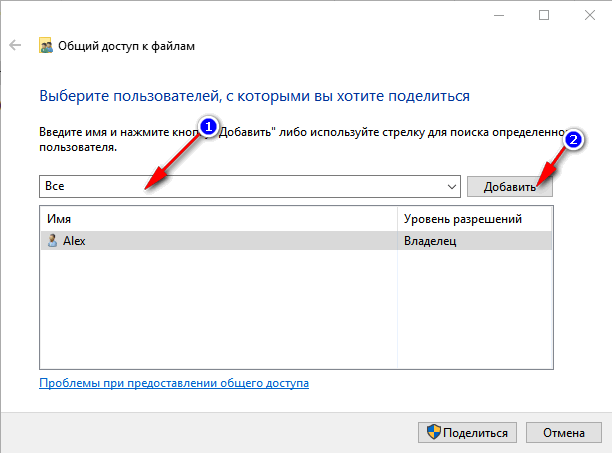
3) Ruxsatni o'rnating: o'qish yoki o'qish va yozish.
Eslatma:
- o'qish yoqilgan: foydalanuvchilar fayllaringizni faqat oʻzlariga nusxalashlari mumkin (ular ularni oʻchira yoki oʻzgartira olmaydi!);
- o'qish va yozish yoqilgan: Mahalliy tarmoq foydalanuvchilari papkalardagi fayllar ustidan toʻliq nazoratga ega boʻladilar: ular barcha fayllarni oʻchirishi, istalganini oʻzgartirishi va hokazo. Umuman olganda, men muhim va katta papkalarga bunday kirishni tavsiya etmayman (fayllarni uzatish uchun siz to'liq kirish huquqiga ega bo'lgan alohida papkani yaratish yaxshiroqdir).


5) Bir necha soniyadan so'ng, Windows papka umumiy foydalanish uchun ochilganligi haqida xabar beradi. Shunday qilib, hammasi yaxshi o'tdi.
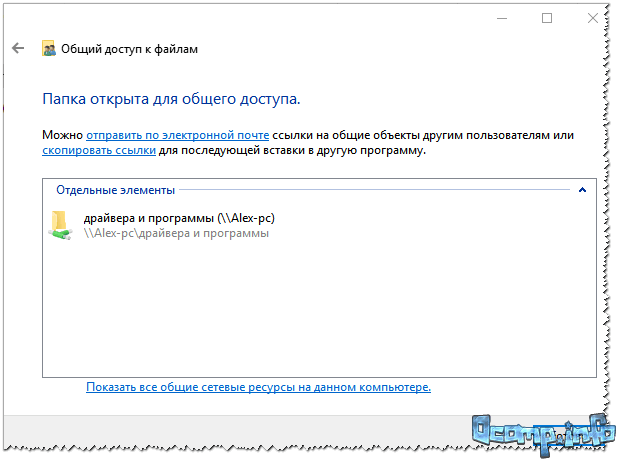
6) Jildga kirish uchun:
- tadqiqotchini oching;
- keyin "Tarmoq" yorlig'ini oching (chapda, oynaning pastki qismida);
- ochiq kompyuter nomi, jild baham ko'rilgan. Quyidagi skrinshotda ko'rib turganingizdek, u baham ko'riladi, siz unga kirishingiz va istalgan faylni nusxalashni (o'qishni) boshlashingiz mumkin.

Printerni ulashish (umumiy tarmoq printeri)
1) Siz qilishingiz kerak bo'lgan birinchi narsa - boshqaruv panelini ochish: boshqaruv paneli/apparat va ovoz/qurilmalar va printerlar.
3) Keyin yorliqni oching "Kirish" va katakchani belgilang "Ushbu printerni ulashish" . Sozlamalarni saqlang (quyida skrinshotga qarang). Aslida, printer endi umumiy bo'lib, u boshqa shaxsiy kompyuterlar/noutbuklar/planshetlar va mahalliy tarmoqdagi boshqa qurilmalar tomonidan ishlatilishi mumkin.

Printerni qanday almashish kerak
4) Tarmoq printerini ulash uchun oching dirijyor, tanlang kompyuter nomi , printer umumiy bo'lgan. Keyin uni ko'rishingiz kerak: ustiga bosing sichqonchaning o'ng tugmasi va menyudan variantni tanlang ulanishlar .

Tarmoq printerini qanday ulash mumkin
5) Keyin istalgan hujjatni ochishingiz mumkin, Ctrl+P (Fayl/Chop etish) tugmalarini bosing va sahifani chop etishga harakat qiling.
Eslatma: Odatiy bo'lib, Windows odatda boshqa printerni belgilaydi (tarmoq orqali ulangan printerni emas). Chop etishda uni o'zgartirishni unutmang.
Mahalliy tarmoq printeriga kelsak, men ushbu mavzu bo'yicha batafsil maqolamni o'qishni maslahat beraman. U ba'zi fikrlarni batafsilroq tavsiflaydi. Quyidagi havola.
Tarmoq printerini "yaratish" -
Men ushbu maqolani shu erda tugataman. Hammaga baxtli va tez sozlash.
Mahalliy tarmoq (bizning kontekstimizda uy tarmog'i) uy yoki xona ichida joylashgan o'zaro bog'langan kompyuterlar, noutbuklar, printerlar va televizorlar guruhidir.
Mahalliy tarmoqdan foydalanishning afzalliklari:
- Umumiy tarmoq xizmatlariga kirish.
A) tarmoq orqali fayl resurslarini uzluksiz almashish (faylni (fotosurat, musiqa, film) USB disk yordamida bir kompyuterdan ikkinchisiga o'tkazishning hojati yo'q; siz uni mahalliy uy tarmog'i yordamida uzatishingiz mumkin).
B) Tarmoq printeridan foydalanish. Agar sizda uyda printer o'rnatilgan bo'lsa, mahalliy tarmoqdan foydalanib, istalgan kompyuter/noutbukdan ushbu printerda chop etishingiz mumkin.
C) O'yin maydonini qurish uchun uy tarmog'idan foydalanish. Ko'pgina o'yinlar mahalliy tarmoq orqali o'ynashni qo'llab-quvvatlaydi va agar sizda mavjud bo'lsa, mahalliy tarmoqdagi kompyuterlar bilan o'yin o'ynashingiz mumkin.
- Mahalliy tarmoqning barcha ishtirokchilari Internetga kirishlari mumkin (agar sozlangan bo'lsa). Agar siz uy mahalliy tarmog'ini qurish uchun Wi-Fi-dan foydalansangiz, planshetlar va telefonlar ham mahalliy tarmoqqa ulanishi va ulardan Internetga kirishi mumkin.
Mahalliy uy tarmog'i turli yo'llar bilan yaratilishi mumkin, men ulardan eng mashhurlarining diagrammalarini beraman, eng ibtidoiylaridan boshlab va murakkabroq usullar bilan yakunlanadi, mahalliy tarmoqda Internetni sozlash.
Tarmoq kabeli yordamida ikkita kompyuter/noutbukni uy mahalliy tarmog'iga ulash.
Keling, ikkita kompyuterni uy tarmog'iga ulashning eng oddiy usulini ko'rib chiqaylik (kompyuter - kompyuter yoki kompyuter - noutbuk). Buning uchun bizga ikkita kompyuter/noutbuk va bitta tarmoq kabeli kerak. Zamonaviy tarmoq kartalari sizning tarmoq kabelingiz qanday jingalak borligini aniqlashga qodir, shuning uchun siz uni qisishingiz yoki qiyshiq kabelni sotib olishingiz mumkin. Kompyuter-Hub/Switch (to'g'ridan-to'g'ri burma).
Kompyuterdan kompyuterga sxematik ulanish quyidagicha ko'rinadi:
Uy tarmog'ini yaratishning ushbu usulining afzalliklari:
Tarmoqni yaratish uchun faqat kabel va aniq bosh kerak.
Shu tarzda, ko'p hollarda siz faqat ikkita kompyuterni/noutbukni ulashingiz mumkin, chunki aksariyat kompyuterlar/noutbuklar bitta tarmoq kartasiga ega.
Siz uy tarmog'ingizdagi barcha kompyuterlar/noutbuklarda IP-manzil va niqobni qo'lda kiritishingiz kerak.
Wi-Fi yordamida bir nechta kompyuterlarni/noutbuklarni uy mahalliy tarmog'iga ulash.
Ushbu usul uchun sizga kompyuterlar/noutbuklaringizda Wi-Fi kerak bo'ladi.
Ulanish diagrammasi:
Ushbu usulning afzalliklari:
Simlar yo'q
Ish joyining yuqori harakatchanligi
Kommutator (kalit) yordamida tarmoq qurilmalarini uy mahalliy tarmog'iga ulash.
Ushbu usul uchun bizga bir nechta kompyuterlar/noutbuklar, bir xil miqdordagi tarmoq kabellari va kalit (hub) kerak. Tarmoq kaliti yordamida umumiy ulanish diagrammasi quyidagicha ko'rinadi: 
Bular. Qurilmalardan birini (noutbuk, kompyuter, printer yoki televizor) har bir kommutator portiga ulaymiz.
Ushbu usulning afzalliklari:
- Ikki dan ortiq kompyuter/noutbuklarni mahalliy tarmoqqa ulash imkoniyati (kommutatordagi portlar soniga qarab)
Kamchiliklari:
- Siz qo'shimcha ravishda kalit (kalit) sotib olishingiz kerak, u taxminan 500 rublni tashkil qiladi.
- Mahalliy tarmoqdagi barcha kompyuterlarda/noutbuklarda IP-manzil va niqobni qo'lda kiritishingiz kerak.
Router yordamida kompyuterlarni uy mahalliy tarmog'iga ulash.
Routerdan foydalanib, siz Internet bilan uy mahalliy tarmog'ini o'rnatishingiz mumkin; agar routeringiz Wi-Fi simsiz ma'lumotlarni uzatishni qo'llab-quvvatlasa, kompyuterlar, noutbuklar, printerlar va televizorlardan tashqari mahalliy tarmoqqa planshetlar va telefonlarni qo'shishingiz mumkin. .
Wi-Fi router/router yordamida uydagi mahalliy tarmoq sxemasi: 
Mahalliy uy tarmog'ini yaratishning ushbu usuli bilan siz routerda DHCP-ni yoqishingiz kerak - tarmoq sozlamalarini avtomatik ravishda tarqatish uchun mas'ul bo'lgan xizmat (bu funksiya sukut bo'yicha yoqilgan).
Router yordamida uy tarmog'ini yaratishning afzalliklari:
Turli xil qurilmalarni (kompyuter, noutbuk, printer, planshet, smartfon) bitta mahalliy tarmoqqa ulashga yordam beradi.
Uy tarmog'ida Internetni o'rnatish imkoniyati.
Har bir qurilmada tarmoq sozlamalarini qo'lda sozlashning hojati yo'q.
Routerni sotib olish zarurati (1000 rubldan) va uni sozlash.

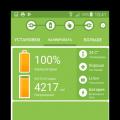 Android batareyasi: ildiz huquqlarisiz kalibrlash
Android batareyasi: ildiz huquqlarisiz kalibrlash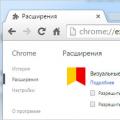 Mozilla Firefox brauzerida plaginlarni qanday yoqish mumkin
Mozilla Firefox brauzerida plaginlarni qanday yoqish mumkin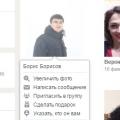 Odnoklassniki-da do'stlik so'rovini qanday bekor qilish mumkin: xatolarni tuzatish
Odnoklassniki-da do'stlik so'rovini qanday bekor qilish mumkin: xatolarni tuzatish